Le tabelle personalizzate forniscono un modo strutturato per organizzare e memorizzare serie specifiche di informazioni.
Dove trovare le tabelle personalizzate
- Nella barra laterale, vai su Impostazioni
- In Generale, clicca su Personalizzazione
- Scorri verso il basso fino alla sezione Tabelle personalizzate

Come aggiungere tabelle personalizzate
- Fai clic su Aggiungi tabella personalizzata
- Inserisci un titolo
- Fai clic su Crea tabella personalizzata
- Per aggiungere i campi della tabella, fai clic su Aggiungi campo personalizzato
- Inserisci un nuovo titolo del campo personalizzato
- Scegli il tipo di campo:
- Testo
- Testo lungo
- Data
- Numero
- Valutazione
- Scelta unica
- Fai clic su Crea campo personalizzato
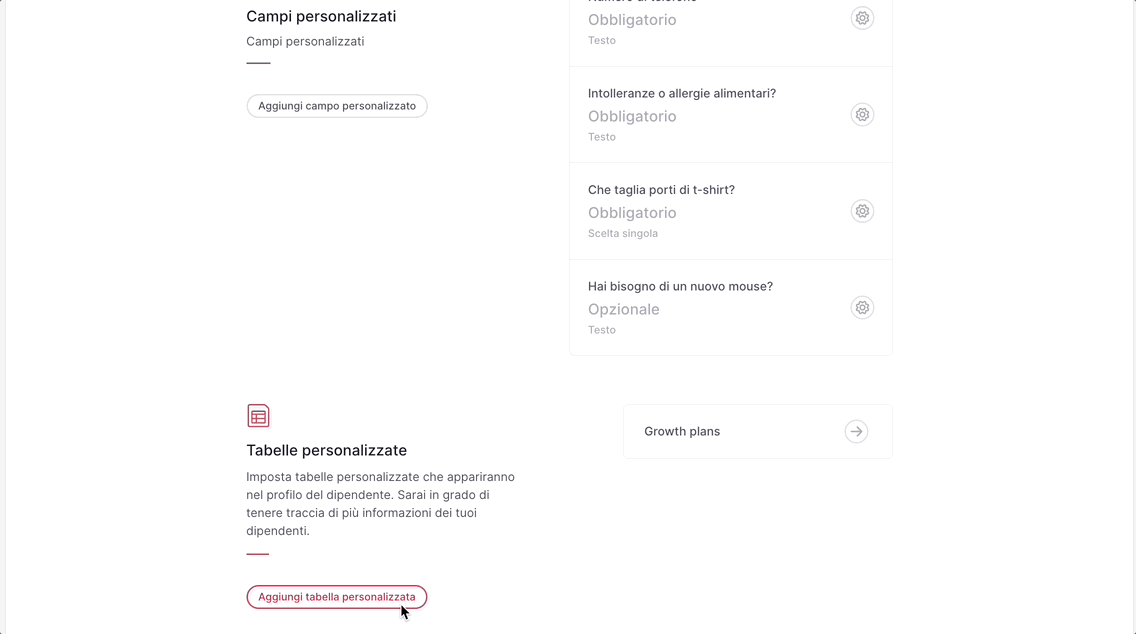
Per duplicare, modificare o eliminare un campo personalizzato, fai clic sull'icona a forma di ingranaggio e seleziona l'opzione.
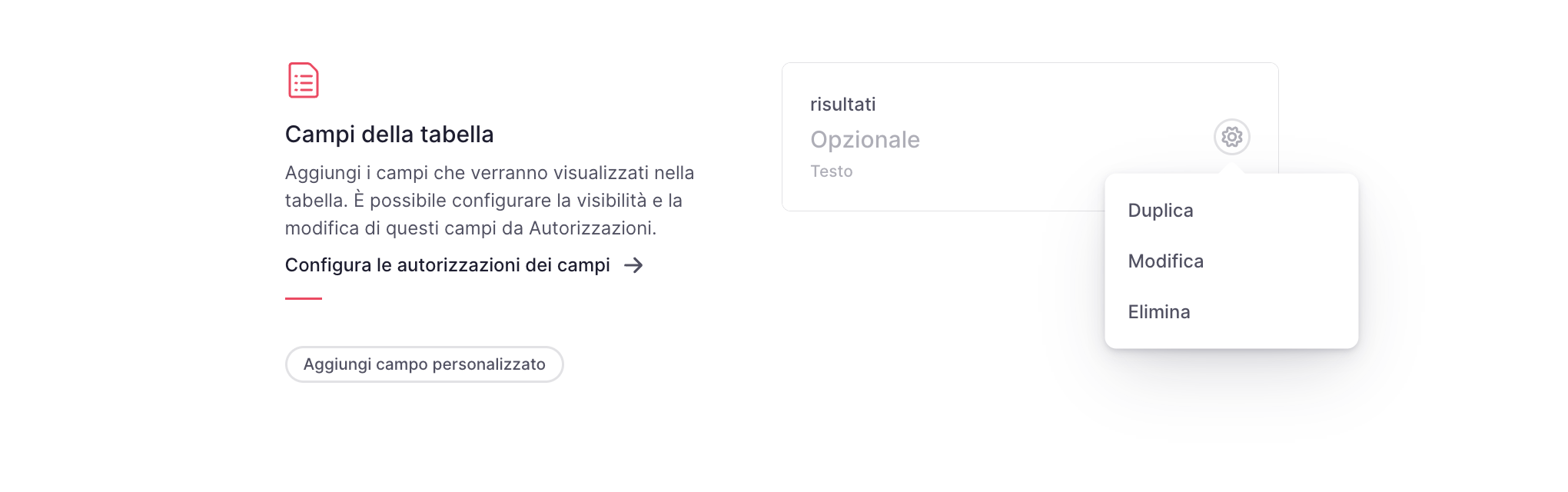
Le tabelle personalizzate create saranno visibili nel profilo del dipendente:
- Dalla barra laterale, vai a Organizzazione
- Seleziona un dipendente
- Fare clic sulla scheda Altro

Come importare in blocco le tabelle personalizzate
L'importatore di tabelle personalizzate serve per aggiungere nuovi record, non per modificare quelli esistenti. Ogni riga sarà un nuovo record ed è possibile aggiungere più record allo stesso dipendente aggiungendo una nuova riga con le colonne richieste (i campi Nome, Cognome ed Email sono obbligatori).
- Dalla barra laterale, vai a Organizzazione
- Fai clic sull'icona dei tre puntini, nell'angolo in alto a destra
- Seleziona Importa i dati nelle tabelle
- Scarica il modello Tabelle personalizzate
- Apri il modello e aggiungi le informazioni necessarie
- Carica il file aggiornato
- Fai clic su Importa file

Autorizzazioni tabelle personalizzate
Gli amministratori hanno diritti esclusivi di visibilità e modifica per ogni campo personalizzato.
- Per modificare le autorizzazioni per ciascun campo della tabella all'interno di ciascun gruppo di autorizzazioni
- Nella barra laterale, vai in Impostazioni
- In Generale seleziona Autorizzazioni
- Apri il gruppo Autorizzazioni
- Seleziona Campi personalizzati
- Abilita l'autorizzazione
- Fai clic su Salva modifiche
- Per consentire ai dipendenti di aggiungere o rimuovere record:
- Nella barra laterale, vai in Impostazioni
- In Generale seleziona Autorizzazioni
- Apri il gruppo Autorizzazioni
- Seleziona Tabelle personalizzate
- Abilita l'autorizzazione
- Fai clic su Salva modifiche
